Команда locate – это полезная утилита, которая позволяет быстро находить файлы и папки на компьютере. Однако, иногда возникают ситуации, когда эта команда перестает работать, и пользователь остается без возможности быстро найти нужный файл. В таком случае необходимо принять ряд мер для восстановления работы команды locate.
Первым шагом, который следует предпринять, является проверка наличия установленного пакета mlocate. Команда locate базируется на этом пакете, поэтому в случае его отсутствия, команда не будет работать. Проверить наличие пакета можно с помощью команды dpkg -l mlocate. Если пакет не найден, его необходимо установить с помощью команды apt-get install mlocate.
Если пакет mlocate установлен, но команда locate все равно не работает, возможно проблема кроется в неправильных настройках из-за переноса или удаления файлов. В этом случае рекомендуется выполнить перезапуск базы данных для команды locate. Для этого необходимо выполнить две команды:
- sudo updatedb – эта команда пересоздаст базу данных для команды locate.
- sudo service mlocate restart – с помощью этой команды произойдет перезапуск службы mlocate, обновление данных и восстановление работы команды locate.
Если после выполнения всех вышеуказанных действий проблема не была решена, возможно проблема связана с неправильными настройками или повреждением самого пакета. В таком случае рекомендуется обратиться к специалистам или в официальную техническую поддержку для получения дополнительной помощи.
Проблемы с командой locate
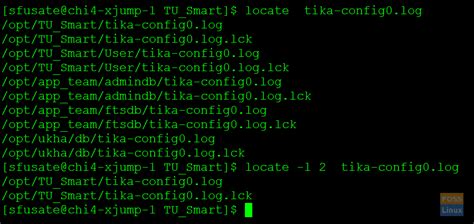
1. Не найдены нужные файлы
Если вы не можете найти нужные файлы с помощью команды locate, возможно, база данных locate не была обновлена. Вы можете обновить базу данных, запустив команду sudo updatedb. Если проблема не устраняется, возможно, файлы не были индексированы и нет в базе данных locate.
2. Устаревшая база данных
Если вы обновили или установили новые файлы, но команда locate все равно не находит их, возможно, ваша база данных locate устарела. Вы можете удалить текущую базу данных, выполнив команду sudo rm /var/lib/mlocate/mlocate.db, а затем обновить базу данных снова с помощью команды sudo updatedb.
3. Ошибка доступа
Если вы получаете сообщение об ошибке "Permission denied" при попытке выполнить команду locate, возможно, у вас отсутствуют права на выполнение этой команды. Попробуйте выполнить команду с префиксом sudo, чтобы получить необходимые привилегии.
4. Неправильные параметры
Не забудьте правильно использовать параметры команды locate. Например, для поиска файлов только в определенной директории, используйте флаг -r. Если вы не используете правильные параметры, результаты поиска могут быть неполными или некорректными.
В случае возникновения проблем с командой locate, рекомендуется просмотреть руководство по использованию команды или обратиться за помощью в сообществе Linux. Часто проблемы с locate можно решить с помощью обновления базы данных или проверки прав доступа.
Проблемы с установкой locate
Если у вас возникли проблемы с работой команды locate, первым делом стоит убедиться в его наличии на вашей системе. Для этого можно выполнить команду which locate. Если результат будет пустым, значит locate не установлен и его нужно установить.
Для установки locate в операционных системах на базе Debian или Ubuntu, необходимо выполнить команду:
sudo apt-get install mlocateЕсли же у вас установлена операционная система на базе CentOS или Fedora, то необходимо выполнить следующую команду:
sudo yum install mlocateПосле установки locate возможны следующие проблемы:
1. Пустые или неправильные результаты
Если результаты поиска пусты или содержат неправильные данные, можно попробовать обновить базу данных locate. Для этого выполните команду:
sudo updatedb2. Ошибка "locate: can not stat () `/var/lib/mlocate/mlocate.db': No such file or directory"
Если при выполнении команды locate вы получаете данную ошибку, необходимо запустить процесс обновления базы данных locate с правильными правами. Для этого выполните следующие команды:
sudo chown -R nobody:nobody /var/lib/mlocate
sudo chmod 700 /var/lib/mlocate
sudo updatedbПосле выполнения указанных действий команда locate должна начать работать корректно. Если проблемы не исчезли, возможно, стоит обратиться за помощью к специалисту.
Не обновляются данные базы locate
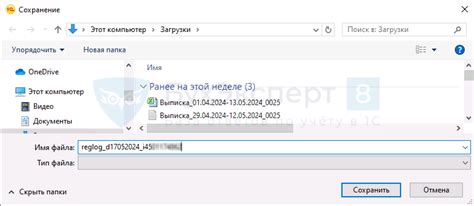
Когда данные базы locate не обновляются, может возникать ряд причин и способов решения данной проблемы. Вот несколько возможных шагов:
1. Проверьте расписание обновления базы locate:
На некоторых системах база данных locate обновляется автоматически по расписанию. Убедитесь, что расписание обновления не было изменено или отключено.
2. Проверьте настройки конфигурации:
Убедитесь, что настройки конфигурации базы данных locate указаны корректно. Особое внимание обратите на пути к файлам, которые должны быть проиндексированы базой данных.
3. Выполните ручное обновление базы данных:
Возможно, база данных locate не обновляется автоматически или по расписанию. В этом случае выполните ручное обновление базы данных с помощью команды update или updatedb.
4. Проверьте права доступа к файлам:
Убедитесь, что у пользователя, запускающего команду обновления базы locate, есть достаточные права доступа к файлам, которые должны быть проиндексированы. Проверьте права доступа с помощью команды ls -l.
5. Удалите и переустановите пакет, содержащий базу данных locate:
Если все вышеперечисленные шаги не помогли, можно попробовать удалить и переустановить пакет, содержащий базу данных locate. Перезагрузите систему и выполните команду обновления базы данных.
Если ничего из вышеперечисленного не помогло, возможно, проблема заключается в другой части системы, и рекомендуется обратиться за помощью к системному администратору или к сообществу пользователей Linux.
Локализация в данных базы locate некорректна
Если локализация в базе данных locate некорректна, это может привести к неправильным результатам при поиске файлов и папок. Например, поиск по ключевому слову "файл" может выдать неполные или неточные результаты, если слово "file" записано некорректно в базе данных.
Для решения данной проблемы рекомендуется обновить или переустановить базу данных locate, чтобы исправить некорректные записи. Чтобы выполнить эту операцию, необходимо запустить команду "sudo updatedb" или "sudo apt-get install mlocate" в терминале, в зависимости от вашего дистрибутива Linux.
После обновления базы данных locate рекомендуется выполнить поиск файлов и папок снова, чтобы убедиться, что проблема с локализацией была успешно решена. Если проблема не исчезла, возможно, вам потребуется обратиться за поддержкой специалистов или разработчиков программы locate, чтобы они могли помочь вам с решением данной проблемы.
Ошибка "locate: command not found"
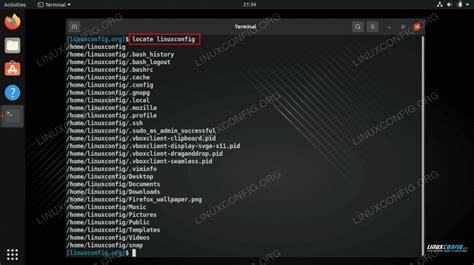
Ошибка "locate: command not found" возникает, когда система не может найти команду "locate".
Команда "locate" является утилитой для поиска файлов и каталогов в операционных системах Linux и Unix. Она использует базу данных файловой системы для быстрого и эффективного поиска.
Если при выполнении команды "locate" вы получаете ошибку "command not found", это означает, что команда "locate" не установлена на вашей системе или не доступна в текущем контексте.
Для исправления этой ошибки, вы можете выполнить следующие шаги:
- Установите пакет, содержащий команду "locate". В большинстве дистрибутивов Linux это пакет "mlocate". Для установки его, вы можете использовать менеджер пакетов вашей системы. Например, для системы Ubuntu командой "sudo apt-get install mlocate".
- Обновите базу данных файловой системы. Для этого выполните команду "sudo updatedb". Эта команда создает или обновляет базу данных, которую использует команда "locate" для поиска файлов.
- Проверьте, есть ли у вас права доступа для выполнения команды "locate". Если вы не являетесь администратором системы, вам может потребоваться использовать команду с префиксом "sudo".
После выполнения этих шагов, команда "locate" должна заработать корректно и вы сможете использовать ее для поиска файлов и каталогов на вашей системе.
Не отображаются результаты поиска с помощью locate
Если вы работаете с командой locate в терминале и не видите ожидаемых результатов, есть несколько возможных причин и решений, которые можно попробовать.
1. Не был выполнен обновляющий locate.
Периодически locate должен обновлять свою базу данных для обеспечения актуальности результатов поиска. Выполните команду:
sudo updatedb
Она принудительно инициирует обновление базы данных locate. После завершения операции попробуйте выполнить поиск с помощью locate и проверьте результаты.
2. Правильно указаны пути для поиска.
Убедитесь, что вы использовали правильные пути для поиска. По умолчанию, locate ищет файлы только в указанных в базе данных местах. Если вы не видите ожидаемых результатов, проверьте пути поиска и попробуйте указать полный путь к файлу или каталогу, например:
locate /полный/путь/к/файлу
3. Недостаточные права доступа.
Если вы не обладаете достаточными правами доступа для чтения файлов или директорий, locate не сможет найти их. Проверьте права доступа к файлам и убедитесь, что у вас есть достаточные права для выполнения поиска с помощью locate.
4. База данных locate отключена.
В редких случаях база данных locate может быть отключена. Проверьте конфигурационный файл /etc/updatedb.conf и убедитесь, что параметр ENABLED установлен на значение "1". Если он установлен на "0", измените его на "1" и перезапустите обновление базы данных командой sudo updatedb.
Если после проверки всех вышеперечисленных пунктов проблема с locate не решена, возможно, стоит попробовать другие инструменты поиска файлов, такие как find или grep.
Известно, что команда locate быстро находит файлы в системе, поэтому решение проблем с ее работой может значительно улучшить производительность и удобство работы.
Команда locate выдаёт неправильные результаты
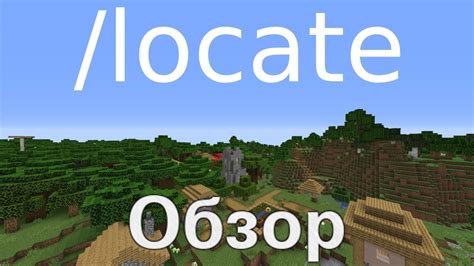
- Не обновленная база данных: locate использует базу данных для поиска файлов, и если она не была обновлена, результаты могут быть неверными. Чтобы обновить базу данных, выполните команду
sudo updatedb. - Неправильное использование команды: проверьте, что вы правильно используете команду locate с нужными аргументами. Например, если вы ищете файлы с определенным именем, добавьте к запросу соответствующие шаблоны поиска.
- Файлы были недавно созданы или изменены: locate использует информацию о дате изменения файлов, поэтому если файлы были созданы или изменены недавно, поиск может выдавать неправильные результаты. Попробуйте выполнить команду
sudo updatedbи повторить поиск. - Недостаточные права доступа: если у вас нет достаточных прав доступа к файлам, locate может не видеть некоторые файлы и выдавать неправильные результаты. Убедитесь, что вы выполняете команду с правами администратора или с соответствующими привилегиями.
Если ни одно из вышеперечисленных решений не помогло, возможно, проблема с командой locate связана с другими причинами, такими как повреждение системных файлов или настроек. В таком случае рекомендуется обратиться к специалисту или проконсультироваться с сообществом пользователей Linux для получения дальнейшей помощи.
Не работает поиск с помощью опции -r
Опция -r команды locate позволяет выполнять рекурсивный поиск файлов в указанной директории.
Если вы используете опцию -r и поиск с помощью locate не работает, возможно, проблема связана с недостаточными правами доступа или отсутствием индекса.
Проверьте, установлены ли у вас правильные права доступа к файлам и директориям, в которых вы пытаетесь выполнять поиск. Убедитесь, что у вас есть права на чтение файлов и доступ к директориям, чтобы locate мог найти их.
Также убедитесь, что у вас установлены и актуальны базы данных для locate. Обычно они хранятся в /var/db/locate.database или /var/lib/mlocate/mlocate.db. Вы можете проверить их наличие и актуальность, используя команду:
ls -l /var/db/locate.database
ls -l /var/lib/mlocate/mlocate.db
Если базы данных отсутствуют или устарели, вы можете обновить их, запустив команду:
sudo updatedb
Данная команда обновит базы данных для locate, чтобы включить новые или измененные файлы в поиск.
Если после проверки прав доступа и обновления баз данных поиск с помощью опции -r все еще не работает, возможно, проблема самих файлов находится в другой директории. Попробуйте указать другую директорию для поиска.
Проблемы с правами доступа к базе данных locate

Когда команда locate не работает, одной из возможных причин может быть недостаточный уровень прав доступа к базе данных, используемой для хранения информации о файлах. В большинстве дистрибутивов Linux база данных locate располагается в специальном каталоге /var/lib/mlocate.
Для того чтобы исправить проблему с доступом, следует выполнить следующие действия:
- Проверить правильность разрешений на каталог /var/lib/mlocate. Для этого в терминале следует выполнить команду
ls -ld /var/lib/mlocate. В результате должны быть отображены права доступа к каталогу. Обычно эти права должны быть установлены наdrwx------, то есть только для пользователя-владельца каталога должны быть разрешены чтение, запись и выполнение операции. - Если права доступа не соответствуют ожидаемым, необходимо изменить их. Для этого можно использовать команду
sudo chmod 700 /var/lib/mlocate, которая установит правильные разрешения на каталог. - После изменения прав доступа следует повторно выполнить команду
sudo updatedb, которая обновит базу данных и позволит использовать команду locate.
Если после выполнения этих действий проблема с доступом остается, возможно проблема связана с другими причинами, такими как повреждение базы данных, неверное нахождение базы данных и т.д. В таком случае стоит обратиться к инструкциям по настройке и устранению проблем со специфическим дистрибутивом Linux, который вы используете.




